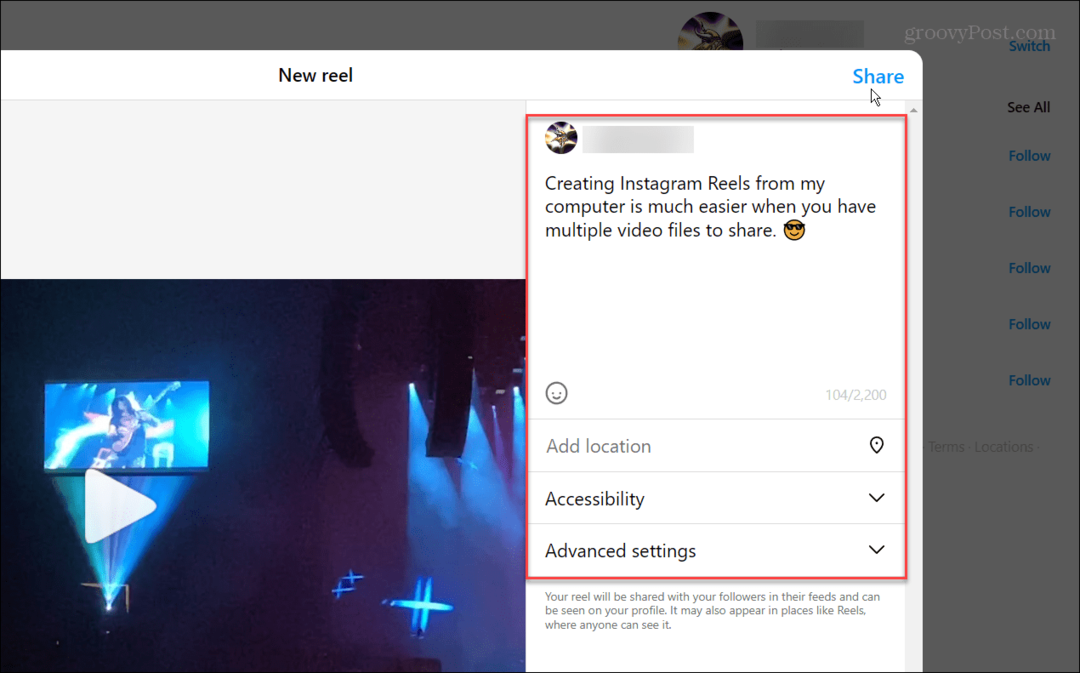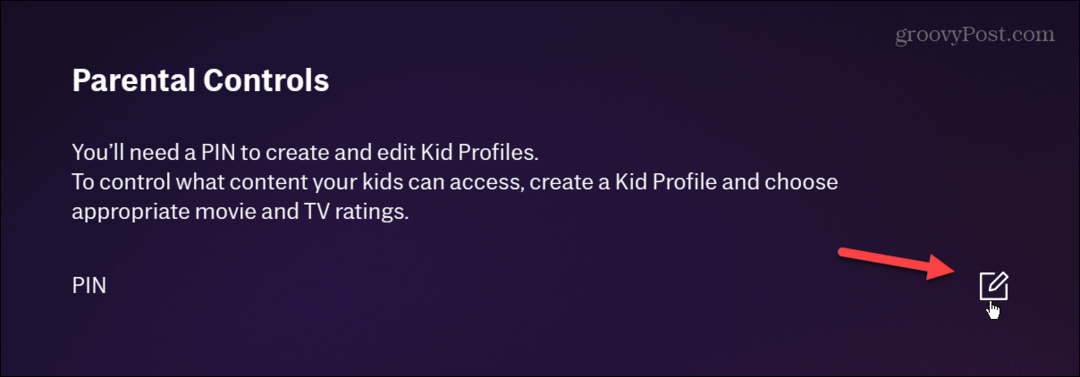Son güncelleme tarihi

iPhone'unuzun kilidini açmanın birçok yolu vardır. Ama sesinizi kullanabileceğinizi biliyor muydunuz? Sesinizle iPhone'unuzun kilidini nasıl açacağınız aşağıda açıklanmıştır.
Modelinize bağlı olarak iPhone'unuzun kilidini açmanın birkaç yolu vardır. Örneğin, kullanabilirsiniz Yüz Kimliği, bir şifre ve eski modellerde parmak iziniz. kilidini bile açabilirsin Apple Watch kullanma.
Ancak, iPhone'unuzun kilidini sesinizle açabileceğinizi biliyor muydunuz? Bu daha az bilinen numara, telefonunuzun erişilebilirlik ayarlarını kullanır. Özelliği etkinleştirdikten sonra, konuşarak iPhone'unuzu açabilirsiniz.
Sesinizle iPhone'unuzun kilidini açmak istiyorsanız, aşağıdaki adımları izleyin.
iPhone'unuzun Kilidini Sesinizle Nasıl Açarsınız?
iPhone'unuzun çalışması gerektiğini unutmamak önemlidir iOS 14.6 veya üzeri, en çok desteklenen telefonların sahip olması gereken. Face ID özelliğini kullanıyorsanız devre dışı bırakmanız da gerekebilir.
Aksi takdirde, siz onunla konuşmaya fırsat bulamadan iPhone'unuz oturum açabilir. Bu örnekte, iOS 15.6.1 yüklü bir iPhone 11 kullanıldı, dolayısıyla bu bir sorun değildi.
iPhone'unuzu sesinizle kilidini açacak şekilde ayarlamak için:
- Şuna dokunun: Ayarlar simgesini ana ekranınızdan
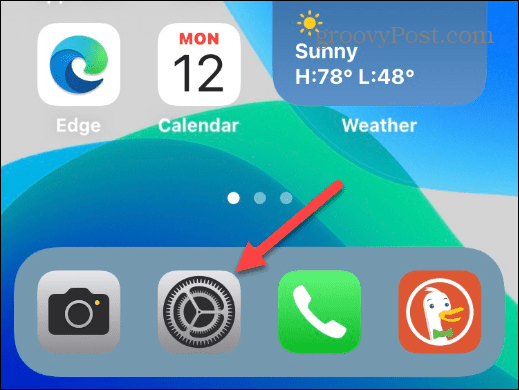
- Aşağı kaydırın ve simgesine dokunun. Ulaşılabilirlik ayarlar listesinden seçeneği.
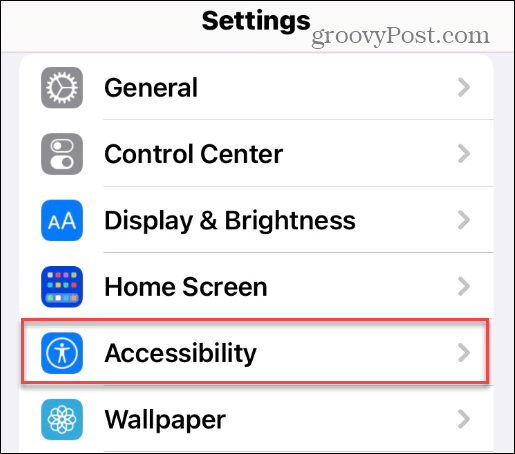
- Ekranı aşağı kaydırın ve öğesine dokunun. Ses kontrolü listeden.
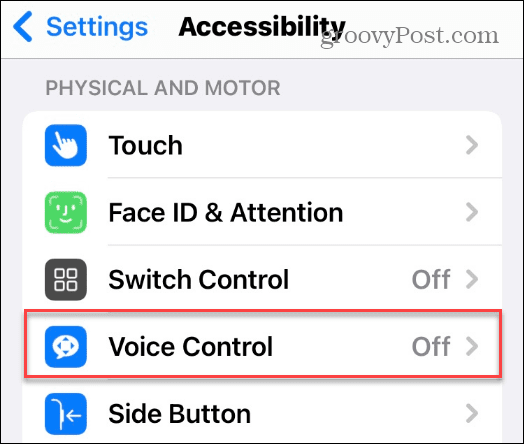
- Sonraki ekranda, Sesle Denetimi Ayarlama seçenek.
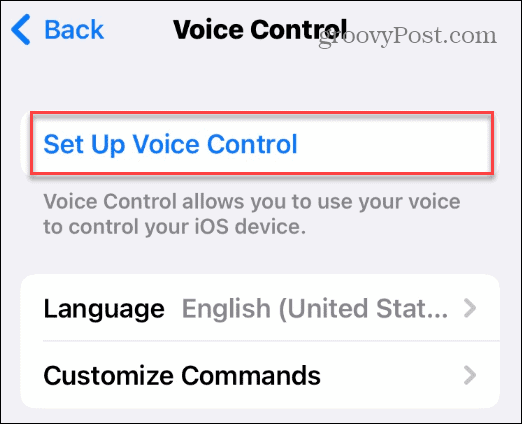
- Ne zaman Ses Kontrolü izinleri ekranı belirir, üzerine dokunun. Devam etmek alttaki düğme.
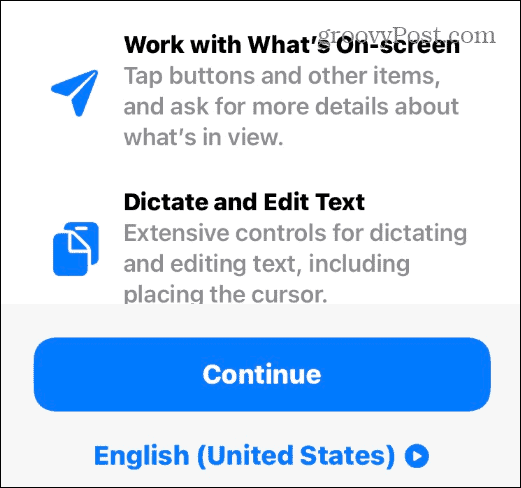
- Söyleyebileceğiniz şeylerin bir listesi görünecektir. Kullanabileceğiniz bazı ilginç ses kontrolleri olduğu için boş zamanlarınızda gözden geçirin.
- Hazır olduğunuzda, Tamamlamak düğme.
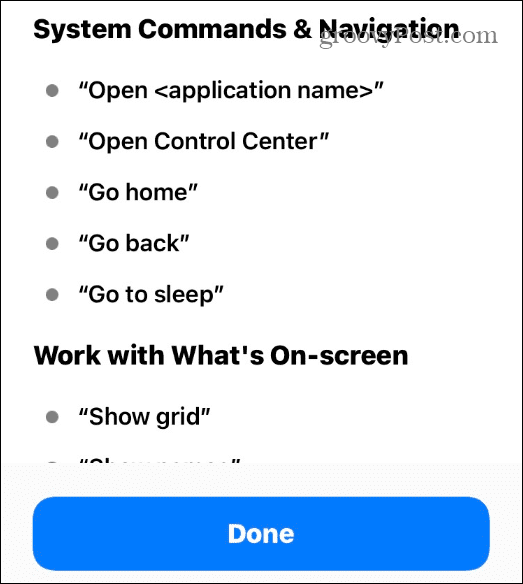
- bileceksin Ses kontrolü özelliğini gördüğünüzde etkinleştirilir. mavi mikrofon sağ üst köşedeki simge.
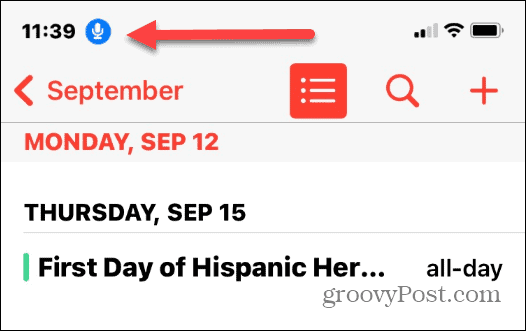
iPhone'unuzun Kilidini Açmak için Sesle Denetimi Kullanma
Artık Sesle Denetim erişilebilirlik özelliğini etkinleştirdiğinize göre, iPhone'unuzun kilidini açmak için sesinizi kullanabilirsiniz.
Sesinizle iPhone'unuzun kilidini açmak için:
- iPhone'unuz kilitliyken, “Eve gitkilidini açmak ve bir şifre girmek veya gerekirse Touch ID'yi kullanmak için "ses hareketi".
- Kilitlendiğinde veya kilidi açıldığında ne yaptığını anlatan bir mesaj göreceksiniz.
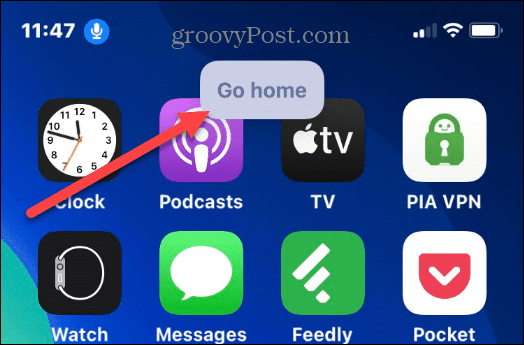
- Kayda değer başka bir ipucu, ekranı kilitlemek için sesinizi kullanabilmenizdir. Sadece söyle "Kilit ekranı”ve iPhone'unuzun ekranını kilitleyecektir.
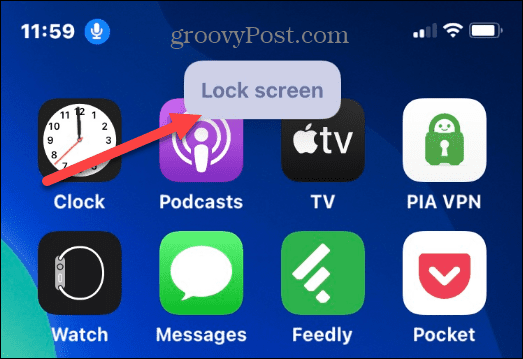
Not: Voice Control'ü etkinleştirdiğinizde, sesinizi kullanabilir ve telefonunuzu kullanma işlemine başlayabilirsiniz, ancak iPhone'unuza nasıl giriş yaptığınıza bağlı olarak fazladan bir adımınız olur, yani Face ID, şifre, Dokunmatik kimlik.
iPhone'da Sesle Denetimi Devre Dışı Bırakma
Sesle Denetimi devre dışı bırakmanız gerekirse şu adrese gidin: Ayarlar > Erişilebilirlik > Sesle Denetim ve özelliği kapatın. Mavi mikrofon simgesi, kapalıyken artık ekranda görüntülenmiyor.
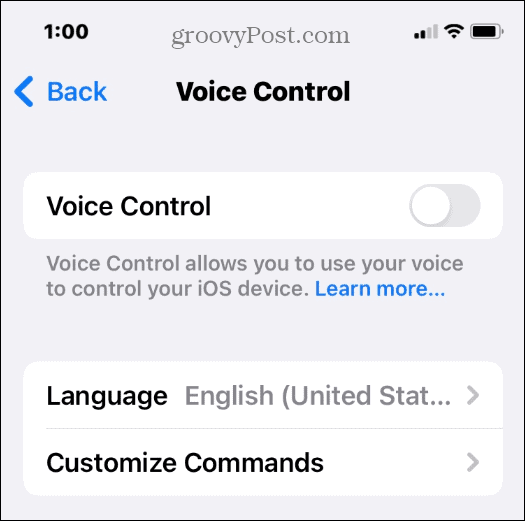
Daha önce belirtildiği gibi, iPhone modelinize bağlı olarak Face ID'yi devre dışı bırakmanız gerekebilir. Ancak iPhone 11 üzerinde yaptığımız testlerde “Eve gitFace ID kullanılarak yapılan sesli hareketin ardından kilidi açılan ” komutu.
Sonuçlarınızın değişebileceğini ve bir şifre kullanıyorsanız, bunun yine de yazılması gerektiğini unutmayın.
iPhone'u Güvenli Tutma
Bu özelliği kullanmak, telefonunuzu güvende tutmak için en iyisi değildir. Bunu iPhone'unuza yüksek sesle okursanız, işitme mesafesindeki herkes ses hareketlerinizi ve şifrenizi hızlı bir şekilde anlayabilir. Yine de, engelli kullanıcılar için harika bir numara ve yararlı (hatta gerekli) bir özellik.
Güvenlikle ilgili olarak, iPhone'unuzun sizi korumak için yapabileceği pek çok şey vardır. Örneğin, şunları yapabilirsiniz: reklam izlemeyi engelle veya şifreni değiştir seninki tehlikeye girerse. Ve tabii ki, tüm kullanıcıların şunları sağlamaları gerekir: iPhone'daki uygulamalar güncel.
Windows 11 Ürün Anahtarınızı Nasıl Bulursunuz?
Windows 11 ürün anahtarınızı aktarmanız veya yalnızca işletim sistemini temiz bir şekilde yüklemek için ihtiyacınız varsa,...
Google Chrome Önbelleği, Çerezler ve Tarama Geçmişi Nasıl Temizlenir
Chrome, çevrimiçi tarayıcı performansınızı optimize etmek için göz atma geçmişinizi, önbelleğinizi ve çerezlerinizi depolama konusunda mükemmel bir iş çıkarıyor. Onun nasıl...
Mağaza İçi Fiyat Eşleştirme: Mağazada Alışveriş Yaparken Çevrimiçi Fiyatlar Nasıl Alınır?
Mağazadan satın almak, daha yüksek fiyatlar ödemeniz gerektiği anlamına gelmez. Fiyat eşleştirme garantileri sayesinde, Türkiye'de yapacağınız alışverişlerde online indirimler...